
Giáo trình Tin học kế toán (Nghề Kế toán doanh nghiệp - Trình độ Cao đẳng) - CĐ GTVT Trung ương I
lượt xem 4
download
 Download
Vui lòng tải xuống để xem tài liệu đầy đủ
Download
Vui lòng tải xuống để xem tài liệu đầy đủ
Giáo trình Tin học kế toán gồm có các phần sau: Bài 1 mở đầu, Bài 2 cơ sở dữ liệu, bài 3 ứng dụng kế toán trên các phần mềm kế toán doanh nghiệp. Nội dung giáo trình được biên soạn theo hình thức tích hợp giữa lý thuyết và thực hành. Mời các bạn cùng tham khảo.
Bình luận(0) Đăng nhập để gửi bình luận!
Nội dung Text: Giáo trình Tin học kế toán (Nghề Kế toán doanh nghiệp - Trình độ Cao đẳng) - CĐ GTVT Trung ương I
- BỘ GIAO THÔNG VẬN TẢI TRƢỜNG CAO ĐẲNG GIAO THÔNG VẬN TẢI TRUNG ƢƠNG I GIÁO TRÌNH Mô đun: Tin học kế toán NGHỀ: KẾ TOÁN DOANH NGHIỆP TRÌNH ĐỘ: CAO ĐẲNG Hà Nội – 2017 2
- MỤC LỤC Lời nói đầu………………………………………………………………………………...4 Bài 1: Mở đầu…………………………………………………………………………….5 A. Lập trang tính đơn giản ………………………………………………………………..5 1. Những khái niệm chung………………………………………………………………...5 2. Các thao tác trên trang tính…...……………………………………………………….12 3. Đồ thị………………..………………………………………………………………..16 B. Các hàm thông dụng …………………………………………………………………19 1. Các hàm toán học ……………………. ……………………………………………….19 2. Các hàm logic………………………………………………………………………....23 3. Các hàm xử lý ngày tháng…………………………………………………………….21 4. Các hàm tài chính……………………………………………………………….…….21 Bài 2: Cơ sở dữ liệu…………………………………………………………………….23 1. Khái niệm ……………………. ……………………………………………………...23 2. Sắp xếp trên cơ sở dữ liệu…………………………………………………….............23 3. Tính tổng các nhóm…………………………………………………………………..23 4. Các hàm trên cơ sở dữ liệu……………………………………………………………26 Bài 3: Ứng dụng kế toán trên các phần mềm kế toán doanh nghiệp……………….28 Tài liệu tham khảo……………………………………………………………………131 3
- LỜI NÓI ĐẦU Tin học kế toán là môn học sử dụng bảng tính Excel và ứng dụng các phần mềm kế toán vào thực hành công tác kế toán. Với mục tiêu trang bị cho học sinh, sinh viên các kiến thức cơ bản về các hàm Excel và kỹ năng sử dụng đƣợc một số phần mềm kế toán vào công tác kế toán, đặc biệt là phần mềm kế toán MISA nhằm đáp ứng yêu cầu về giáo trình giảng dạy học tập và nghiên cứu của học sinh, sinh viên, đồng thời đáp ứng đƣợc chƣơng trình khung của Bộ Lao động - Thƣơng binh và Xã hội, Khoa Cơ Bản trƣờng Cao đẳng GTVTTW1 biên soạn Giáo trình Tin học kế toán gồm có các phần sau: Bài 1: Mở đầu Bài 2: Cơ sở dữ liệu Bài 3: Ứng dụng kế toán trên các phần mềm kế toán doanh nghiệp Nội dung biên soạn theo hình thức tích hợp giữa lý thuyết và thực hành. Trong quá trình biên soạn, nhóm tác giả đã tham khảo nhiều tài liệu liên quan của các trƣờng Đại học, Cao đẳng, Trung cấp chuyên nghiệp, dạy nghề và cập nhật những kiến thức mới nhất. Mặc dù đã có nhiều cố gắng nhƣng không tránh khỏi những thiếu sót. Nhóm tác giả rất mong nhận đƣợc sự đóng góp ý kiến của các thầy, cô giáo và các bạn học sinh, sinh viên cùng đông đảo bạn đọc để giáo trình ngày càng hoàn thiện hơn. 4
- BÀI 1: MỞ ĐẦU A. LËp trang tÝnh ®¬n gi¶n 1. NH÷ng kh¸I niÖm chung 1.1. giíi thiÖu ch-¬ng tr×nh Excel. Microsoft Excel lµ mét ch-¬ng tr×nh phÇn mÒm n»m trong bé phÇn mÒm Microsoft Office víi chøc n¨ng chÝnh lµ ®Ó t¹o c¸c b¶ng tÝnh, biÓu ®å vµ qu¶n trÞ c¬ së d÷ liÖu. Microsoft Excel lµ mét ch-¬ng tr×nh chØ cã thÓ ch¹y ®-îc trong m«i tr-êng Windows 95, 98, 2000, XP… BiÓu t-îng cña ch-¬ng tr×nh cã d¹ng nh- sau: BiÓu t-îng trong nhãm BiÓu t-îng trªn Microsoft Office Shortcut Bar BiÓu t-îng th-êng ®-îc ®Æt trong nhãm cã tªn Microsoft Office hoÆc ®Æt trªn thanh Microsoft Office Shortcut Bar ë gãc trªn bªn ph¶i cña mµn h×nh lµm viÖc cña Windows hoÆc cã biÓu t-îng t¹o ra ngay trªn Desktop. 1.2. Giao diÖn cña Excel. a. Khëi ®éng ch-¬ng tr×nh Excel. NhÊn ®¬n vµo nót lÖnh ch-¬ng tr×nh trªn thanh c«ng cô Microsoft Office ë gãc bªn ph¶i mµn h×nh lµm viÖc cña Windows. KÝch chuét vµo nót Start Programs Microsoft Excel. (Th«ng th-êng ch-¬ng tr×nh Excel n»m trong nhãm Programs, nÕu ch-¬ng tr×nh n»m trong nhãm kh¸c th× ta ph¶i vµo trong nhãm ®ã). b. Mµn h×nh Excel 5
- Khi ch¹y mµn h×nh lµm viÖc cña ch-¬ng tr×nh cã d¹ng nh- sau: §Þa chØ « Tªn cét Thanh c«ng thøc hiÖn thêi Tªn hµng Con trá « Tªn b¶ng tÝnh - Thanh tiªu ®Ò (Title Bar): trªn cïng hiÓn thÞ tªn cña ch-¬ng tr×nh Microsoft Excel vµ tªn cña tÖp b¶ng tÝnh ®ang më. Khi míi khëi ®éng, Excel tù g¸n cho tªn b¶ng tÝnh lµ Book1, tiÕp theo nÕu ta më b¶ng tÝnh míi th× m¸y sÏ tù ®Æt lµ Book2, Book3, ... khi ng-êi sö dông ®Æt tªn cho b¶ng tÝnh (b»ng lÖnh Save hoÆc Save As) th× tªn nµy sÏ thay thÕ tªn BookX. - Thanh thùc ®¬n (Menu Bar): chøa c¸c lÖnh sö dông trong ch-¬ng tr×nh ta cã thÓ lùa chän chóng b»ng chuét hoÆc bµn phÝm. - C¸c thanh c«ng cô (ToolBars): chøa c¸c biÓu t-îng cña c¸c lÖnh th-êng dïng d-íi d¹ng c¸c nót lÖnh vµ ®-îc chän b»ng chuét. - Thanh c«ng thøc (Formula bar): hiÓn thÞ c«ng thøc tÝnh to¸n trong « hiÖn hµnh. - Vïng lµm viÖc: n¬i nhËp, söa, tr×nh bµy c¸c b¶n tÝnh. Con trá chuét (gäi t¾t lµ con chuét) cña Excel th-êng cã h×nh dÊu céng réng mµu tr¾ng. + Toµn bé vïng lµm viÖc gåm nhiÒu b¶ng tÝnh vµ ®-îc gäi lµ mét WorkBook (tøc lµ tËp hîp c¸c WorkSheet t¹o thµnh mét WorkBook). Mçi mét WorkBook ®-îc l-u gi÷ vµo ®Üa thµnh mét tÖp (th-êng cã phÇn më réng lµ *.XLS). 6
- + Mçi b¶ng tÝnh ®-îc gäi lµ mét WorkSheet bao gåm c¸c hµng (Row) vµ cét (Columns). Giao diÖn cña hµng vµ cét ®-îc gäi lµ « (Cells) lµ n¬i ®Ó nhËp d÷ liÖu, tÝnh to¸n, ... Tªn b¶ng tÝnh ®Æt tªn tõ Sheet 1 cho ®Õn Sheet N. B¶ng tÝnh (WorkSheet) bao gåm 256 cét (Column) ®Æt tªn b»ng c¸c ch÷ c¸i tõ A ®Õn IV vµ 65536 hµng (Row) ®Æt tªn b»ng c¸c ch÷ sè tõ 1 ®Õn 65536. Tªn « ®-îc gäi theo tªn cét vµ tªn hµng, VÝ dô: A2:B12. Mét vïng c¸c « ®-îc ký hiÖu b»ng « ®Çu tiªn bªn tr¸i: vµ cuèi cïng bªn ph¶i, VÝ dô: A3: B6 lµ mét vïng bao gåm c¸c « tõ A3 - B6. T¹i mét « nµo ®ã cã mét khung ®en th× « ®ã ®-îc gäi lµ « hiÖn thêi (khi nhËp d÷ liÖu sÏ ®-îc gäi lµ mèc ®iÒn. Víi mçi tÖp d÷ liÖu (WorkBook) trong Excel th-êng cã nhiÒu b¶ng tÝnh ®Æt tªn tõ Sheet 1 ®Õn Sheet X. (X lµ sè b¶ng tÝnh cã trong tÖp d÷ liÖu). + §Ó lµm viÖc víi Sheet nµo ta kÝch chuét vµo tªn cña b¶ng tÝnh ®ã. + §Ó ®æi tªn mét b¶ng tÝnh ta kÝch ®óp chuét t¹i tªn cña b¶ng tÝnh ®ã hoÆc nhÊn nót ph¶i chuét t¹i ®ã sau ®ã kÝch chuét t¹i lÖnh Rename, khi ®ã ta chØ cÇn ®æi tªn cña b¶ng tÝnh ®ã sau ®ã nhÊn phÝm Enter hoÆc nÕu ta kh«ng muèn ®æi tªn th× nhÊn vµo phÝm ESC. + §Ó chÌn thªm mét b¶ng tÝnh ta kÝch chuét t¹i vÞ trÝ chøa b¶ng tÝnh cÇn thªm sau ®ã kÝch chuét t¹i lÖnh Insert. + §Ó xo¸ bít mét b¶ng tÝnh trong danh s¸ch ta kÝch ph¶i chuét t¹i vÞ trÝ chøa b¶n tÝnh cÇn xo¸ sau ®ã kÝch chuét t¹i lÖnh Delete. + §Ó thay ®æi vÞ trÝ cña b¶ng tÝnh trong danh s¸ch ta nhÊn chuét vµ kÐo rª tªn b¶ng tÝnh ®ã tíi vÞ trÝ cÇn di chuyÓn tíi. 1.3. C¸c thao t¸c nhËp, söa d÷ liÖu trong Excel. a. NhËp, söa d÷ liÖu trong «: §-a con trá tíi « cÇn nhËp råi nhËp d÷ liÖu vµo trong «, nhËp xong ta cã thÓ nhÊn Enter hoÆc c¸c phÝm mòi tªn ®Ó di chuyÓn sang « kh¸c vµ kÕt thóc nhËp trong « ®ã, hoÆc nhÊn nót trªn thanh c«ng cô ®Ó chÊp nhËn d÷ liÖu trong « ®ã, hoÆc nhÊn phÝm ESC hoÆc nhÊn nót ®Ó huû d÷ liÖu võa nhËp trong « ®ã. NÕu d÷ liÖu dµi qu¸ ®é réng cña « th× nã sÏ trµn sang « bªn c¹nh "n»m kÒ" nh-ng d÷ liÖu ®ã vÉn thuéc vÒ « ban ®Çu. * §Ó söa d÷ liÖu ta cã thÓ nhËp míi ®Ì lªn d÷ liÖu cò trong « ®ã b»ng c¸ch ®Æt con trá tíi « ®ã råi nhËp d÷ liÖu cò. 7
- NÕu kh«ng may nhËp nhÇm d÷ liÖu lªn mét « ®· nhËp ®óng ta cã thÓ nhÊn phÝm ESC hoÆc nót ®Ó huû nhËp d÷ liÖu, gi÷ nguyªn d÷ liÖu cò. §Ó söa d÷ liÖu trong « nµo ®ã ta bÊm ®óp chuét vµo « ®ã råi söa hoÆc ®Æt con trá tíi « ®ã råi bÊm phÝm F2. b. Lùa chän vïng d÷ liÖu: - Lùa chän 1 «: ®Æt con trá tíi « cÇn lùa chän. - Lùa chän mét nhãm « liªn tôc: + B»ng chuét: kÝch chuét vµo « ®Çu tiªn cÇn lùa chän sau ®ã kÐo chuét tíi cuèi cïng cÇn lùa chän. + B»ng bµn phÝm: ®Æt con trá tíi « ®Çu tiªn cÇn chän sau ®ã gi÷ phÝm SHIFT råi sö dông c¸c phÝm di chuyÓn (4 phÝm mòi tªn ) ®Ó lùa chän. PhÇn « ®-îc lùa chän sÏ cã mµu ®en (trõ « ®Çu tiªn) nªn thao t¸c nµy gäi lµ thao t¸c b«i ®en. - Lùa chän mét nhãm « kh«ng liªn tôc: kÝch chuét vµo « ®Çu tiªn sau ®ã gi÷ phÝm CTRL råi kÝch chuét vµo c¸c « kÕ tiÕp cÇn chän. PhÇn « ®-îc chän sÏ cã mµu ®en trõ « cuèi cïng. - Lùa chän c¶ mét hµng hay mét cét: kÝch chuét vµo tiªu ®Ò hµng hoÆc cét cÇn chän. Muèn chän nhiÒu hµng hay nhiÒu cét, ta kÝch chuét vµo tiªu ®Ò hµng hoÆc cét råi kÐo rª chuét ®Ó lùa chän. - Lùa chän toµn bé b¶ng tÝnh: ta kÝch chuét vµo « giao cña tiªu ®Ò hµng vµ cét. §Ó huû lùa chän ta kÝch chuét ra ngoµi vïng ®ã, hoÆc nhÊn vµo c¸c phÝm mòi tªn. C¸c lÖnh ®Þnh d¹ng, sao chÐp, xo¸ ... chØ cã hiÖu lùc víi vïng d÷ liÖu ®· ®-îc b«i ®en. c. Thao t¸c sao chÐp néi dung, di chuyÓn d÷ liÖu trong Excel. * Sao chÐp néi dung mét vïng d÷ liÖu: - Chän vïng cÇn sao chÐp (b«i ®en) sau ®ã nhÊn CTRL+C hoÆc ra lÖnh Edit Copy hoÆc nhÊn nót lÖnh Copy ( ) trªn thanh c«ng cô, néi dung ®ã sÏ ®-îc ®-a vµo trong vïng ®Öm. - §-a con trá so¹n th¶o tíi « ®Çu tiªn cña vïng cÇn sao chÐp tíi. Sau ®ã nhÊn CTRL+V hoÆc ra lÖnh Edit Paste hoÆc nót lÖnh Paste ( ) trªn thanh c«ng cô, néi dung cña vïng d÷ liÖu ®ã sÏ ®-îc d¸n vµo vÞ trÝ chØ ®Þnh. 8
- - Ta cã thÓ sao chÐp nhanh b»ng chuét nh- sau: chän vïng d÷ liÖu cÇn sao chÐp sau ®ã ®-a con trá chuét xuèng d-íi vïng ®ang chän sao cho cã d¹ng mòi tªn, gi÷ phÝm CTRL kÐo rª tíi vÞ trÝ cÇn sao chÐp tíi. * Di chuyÓn néi dung mét vïng d÷ liÖu: - Chän vïng cÇn di chuyÓn (b«i ®en) sau ®ã nhÊn CTRL+X hoÆc ra lÖnh Edit Cut hoÆc nhÊn nót lÖnh Cut ( ) trªn thanh c«ng cô, néi dung ®ã sÏ ®-îc c¾t ®-a vµo trong vïng ®Öm. - §-a con trá so¹n th¶o tíi « ®Çu tiªn trong vïng cÇn di chuyÓn tíi. Sau ®ã nhÊn CTRL+V hoÆc ra lÖnh Edit Paste hoÆc nót lÖnh Paste ( ) trªn thanh c«ng cô, néi dung cña vïng d÷ liÖu ®ã sÏ ®-îc d¸n vµo vÞ trÝ chØ ®Þnh. - Ta cã thÓ di chuyÓn nhanh b»ng chuét nh- sau: chän vïng d÷ liÖu cÇn di chuyÓn sau ®ã ®-a con trá chuét xuèng d-íi vïng ®ang chän sao cho cã d¹ng mòi tªn, kÐo rª tíi vÞ trÝ cÇn sao chÐp tíi. * Xo¸ nhanh mét vïng d÷ liÖu: Khi cÇn xo¸ nhanh mét vïng d÷ liÖu nµo ®ã ta cã thÓ lùa chän (b«i ®en) c¶ vïng ®ã sau ®ã nhÊn phÝm Delete hoÆc ra lÖnh Edit Clear All. d. Thao t¸c ®iÒn d÷ liÖu tù ®éng vµo c¸c «. §Ó ®iÒn d÷ liÖu theo hµng hoÆc cét mµ d÷ liÖu thay ®æi theo mét quy luËt nhÊt ®Þnh, VÝ dô: nh- 1, 2, 3, ... Ta nhËp d÷ liÖu cho Ýt nhÊt hai « ®Çu tiªn cña vïng ®ã, lùa chän hai « ®· nhËp d÷ liÖu, ®-a con chuét mèc ®iÒn ë gãc d-íi bªn ph¶i cña « sao cho cã d¹ng +, nhÊn chuét kÐo rª ®Õn cuèi cña vïng d÷ liÖu cÇn ®iÒn. Ta cã thÓ nhËp gi¸ trÞ ®Çu cña chuçi d÷ liÖu, sau ®ã dïng lÖnh Edit Fill Series, mµn h×nh xuÊt hiÖn hép tho¹i Series, trong ®ã: - Series in: kiÓu ®iÒn d÷ liÖu. + Rows: ®iÒn d÷ liÖu theo dßng. + Columns: ®iÒn d÷ liÖu theo cét. - Type: quy luËt biÕn ®æi cña d÷ liÖu. + Linear: thay ®æi tuyÕn tÝnh. + Growth: thay ®æi theo béi sè. + Date: thay ®æi theo quy luËt ngµy th¸ng (Sunday, Monday, ...). - Step Value: b-íc biÕn ®æi. - Stop Value: gi¸ trÞ kÕt thóc cña chuçi ®iÒn. 9
- NhÊn nót lÖnh OK ®Ó b¾t ®Çu ®iÒn d÷ liÖu. e. C¸c thao t¸c xö lý b¶ng tÝnh. * Thay ®æi kÝch th-íc hµng, cét. - Thay ®æi chiÒu réng cña c¸c cét: §-a con trá chuét vµo ®-êng giíi h¹n bªn ph¶i tªn cét cÇn thay ®æi ®é réng sao cho cã d¹ng . NhÊn chuét, kÐo rª ®Ó thay ®æi ®é réng. §Ó thay ®æi ®é réng cña mét « hoÆc mét nhãm « sao cho d÷ liÖu kh«ng v-ît qu¸ ra ngoµi « ®ã ta chän nhãm c¸c « ®ã sau ®ã kÝch chuét t¹i lÖnh Format Column Auto Fit Selection. - Thay ®æi chiÒu cao cña c¸c hµng: §-a con trá chuét vµo ®-êng giíi h¹n bªn d-íi tªn hµng cÇn thay ®æi ®é réng sao cho cã d¹ng . NhÊn chuét, kÐo rª ®Ó thay ®æi chiÒu cao. §Ó chiÒu cao cña mét « tù ®éng thay ®æi phï hîp víi cì ch÷ trong c¸c « ®ã ta chän nhãm c¸c « ®ã sau ®ã kÝch chuét t¹i lÖnh Format Row Auto Fit. * ChÌn thªm mét hµng, mét cét, mét «: §Ó chÌn thªm mét « hoÆc mét vïng ta chän « hoÆc vïng ®ã sau ®ã ra lÖnh Insert Cells. Mµn h×nh xuÊt hiÖn hép tho¹i: - Shift Cells Right: c¸c « cò sÏ bÞ ®Èy sang bªn ph¶i. - Shift Cells Down: c¸c « cò sÏ bÞ ®Èy xuèng d-íi. - Entire Row: chÌn thªm mét hµng vµo vÞ trÝ lùa chän. - Entire Column: chÌn thªm mét cét vµo vÞ trÝ lùa chän. Lùa chän ph-¬ng thøc chÌn thªm mét hµng, mét cét hoÆc mét « råi nhÊn nót lÖnh OK. §Ó chÌn thªm mét hµng ta cã thÓ chän c¶ hµng ®ã b»ng c¸ch kÝch chuét t¹i tªn hµng sau ®ã ra lÖnh Insert Row. §Ó chÌn thªm mét cét ta cã thÓ chän c¶ cét ®ã b»ng c¸ch kÝch chuét t¹i tªn cét sau ®ã ra lÖnh Insert Column. * Xo¸ mét hµng, mét cét, mét « trong b¶ng tÝnh: §Ó xo¸ bít mét « hoÆc mét vïng ta chän « hoÆc vïng ®ã sau ®ã ra lÖnh Edit Delete. Mµn h×nh xuÊt hiÖn hép tho¹i: 10
- - Shift Cells Left: c¸c « cßn l¹i sÏ bÞ ®Èy vÒ bªn tr¸i. - Shift Cells Up: c¸c « cßn l¹i sÏ bÞ ®Èy lªn trªn. - Entire Row: Xo¸ bít mét hµng ë vÞ trÝ lùa chän. - Entire Column: Xo¸ bít mét cét ë vÞ trÝ lùa chän. Lùa chän ph-¬ng thøc xo¸ bít hµng, mét cét hoÆc mét « råi nhÊn nót lÖnh OK. 1.4. C¸c thao t¸c víi tÖp trong Excel. a. Më c¸c tÖp b¶ng tÝnh míi vµ cò ®· cã trªn ®Üa. Trong Excel cho phÐp më ®ång thêi nhiÒu tÖp d÷ liÖu cïng mét lóc (kh«ng h¹n chÕ sè l-îng). C¸c tÖp b¶ng tÝnh ch-a ®-îc l-u cÊt trªn ®Üa sÏ cã tªn lµ BookX ¸c tÖp d÷ liÖu ®· l-u trªn ®Üa sÏ cã tªn víi c¶ phÇn më réng *.XLS. - §Ó më mét tÖp b¶ng tÝnh míi ra ®Ó nhËp d÷ liÖu ta nhÊn phÝm CTRL+N hoÆc ra nót lÖnh New ( ) trªn thanh c«ng cô hoÆc ra lÖnh File New. - §Ó më mét tÖp d÷ liÖu ®· ®-îc l-u cÊt trªn ®Üa ta nhÊn phÝm CTRL+O hoÆc nót lÖnh Open hoÆc ra lÖnh File Open. Khi ®ã trªn mµn h×nh xuÊt hiÖn hép tho¹i Open nh- sau: + Look in: æ ®Üa, th- môc chøa file cÇn më. + File Name: nhËp tªn file cÇn më. + Files of Type: danh s¸ch c¸c kiÓu file cÇn më (phÇn më réng). Lùa chän æ ®Üa, th- môc chøa tÖp tin cÇn më, kÝch chuét chän tÖp tin cÇn më, råi nhÊn nót lÖnh OK. b. L-u cÊt mét tÖp d÷ liÖu. Mét b¶ng tÝnh sau khi nhËp, tr×nh bµy xong ta ph¶i l-u lªn ®Üa ®Ó cã thÓ sö dông cho lÇn sau ®ã. Khi söa ®æi néi dung cña mét b¶ng tÝnh nµo ®ã ta còng ph¶i l-u lªn ®Üa c¸c söa ®æi ®ã. * §Ó l-u mét b¶ng tÝnh ch-a ®-îc cã tªn (ch-a ®-îc l-u lªn ®Üa lÇn nµo) hoÆc ®Ó ®æi tªn b¶ng tÝnh ®ang so¹n th¶o ta ra lÖnh File Save As, 11
- khi ®ã trªn mµn h×nh xuÊt hiÖn hép tho¹i Save As nh- sau: + Save in: æ ®Üa, th- môc chøa tÖp tin cÇn l-u. + File Name: nhËp tªn tÖp tin cÇn l-u. + Save as Type: c¸c kiÓu tÖp tin cÇn l-u cÊt, th-êng chän lµ Microsoft Excel WorkBook. Chän æ ®Üa, th- môc chøa tÖp tin cÇn l-u, sau ®ã gâ tªn tÖp cÇn l-u vµo hép File Name (Chó ý: Kh«ng gâ tªn trïng víi mét tÖp ®· cã trong danh s¸ch) råi nhÊn nót lÖnh OK. * §Ó l-u c¸c söa ®æi cña mét tÖp d÷ liÖu trªn ®Üa ta chØ cÇn nhÊn phÝm CTRL+S hoÆc nót lÖnh Save trªn thanh c«ng cô hoÆc ra lÖnh File > Save. c. §ãng tÖp tin ®ang më. §Ó ®ãng mét tÖp b¶ng tÝnh ®ang lµm viÖc l¹i th× tr-íc hÕt cÇn thiÕt ta ph¶i l-u cÊt tÖp ®ã lªn ®Üa råi ra lÖnh File Close. Tr-êng hîp ch-a l-u cÊt néi dung b¶ng tÝnh ®ã th× trªn mµn h×nh hép tho¹i: §Ó l-u cÊt néi dung tÖp tin ®ã lªn ®Üa ta nhÊn nót Yes, khi ®ã sÏ xuÊt hiÖn hép tho¹i Save As, nÕu kh«ng muèn l-u néi dung ®ã ta nhÊn nót No hoÆc nhÊn nót lÖnh Cancel hoÆc phÝm ESC ®Ó tiÕp tôc so¹n th¶o. d. Tho¸t ra khái ch-¬ng tr×nh Excel. Tr-íc khi tho¸t ra khái ch-¬ng tr×nh ta ph¶i l-u cÊt c¸c b¶ng tÝnh cÇn l-u, sau ®ã ra lÖnh File Exit hoÆc nhÊn phÝm ALT+F4. 2. C¸c thao t¸c trªn trang tÝnh 2.1. §Þnh d¹ng b¶ng tÝnh Excel. 2.1.1. §Þnh d¹ng ®¬n gi¶n b»ng thanh c«ng cô: Chän vïng d÷ liÖu cÇn ®Þnh d¹ng. Nót lÖnh Border Hép Font Hép Font Size C¸c nót lÖnh canh lÒ Thay ®æi nÒn Nót lÖnh thay ®æi kiÓu Font C¸c nót ®Þnh d¹ng sè Thay ®æi mµu ch÷ a. Thay ®æi Font ch÷: 12
- Ta më hép Font (kÝch chuét vµo hép mòi tªn bªn c¹nh hép Font) chän Font ch÷ thÝch hîp. b. Thay ®æi cì ch÷: Ta më hép Font Size chän cì ch÷ phï hîp (th-êng chän cì tõ 12 - 14). c. thay ®æi d¹ng ch÷: + Ch÷ ®Ëm ta nhÊn phÝm CTRL+B hoÆc Ên chuét vµo nót lÖnh trªn thanh c«ng cô. + Ch÷ nghiªng ta nhÊn phÝm CTRL+I hoÆc Ên chuét vµo nót lÖnh trªn thanh c«ng cô. + Ch÷ g¹ch ch©n ta nhÊn phÝm CTRL+U hoÆc Ên chuét vµo nót lÖnh trªn thanh c«ng cô. d. §iÒu chØnh cét, hµng, c¨n d÷ liÖu trong «: + C¨n d÷ liÖu th¼ng ®Òu vÒ bªn tr¸i Ên chuét vµo nót lÖnh trªn thanh c«ng cô + C¨n d÷ liÖu th¼ng ®Òu vÒ bªn ph¶i Ên chuét vµo nót lÖnh trªn thanh c«ng cô + C¨n d÷ liÖu vµo chÝnh gi÷a Ên chuét vµo nót lÖnh trªn thanh c«ng cô + C¨n d÷ liÖu ra gi÷a nhiÒu «: ta nhËp d÷ liÖu cÇn c¨n vµo « ®Çu tiªn cña vïng cÇn c¨n, sau ®ã nhÊn nót lÖnh . Thao t¸c nµy t-îng tù nh- thao t¸c (Merge Cells) trong Microsoft Word. 2.1.2. §Þnh d¹ng thay ®æi Font ch÷ b»ng hép tho¹i. Lùa chän néi dung vïng d÷ liÖu cÇn thay ®æi Font ch÷, sau ®ã ra lÖnh Format Cells Font. Khi ®ã trªn mµn h×nh xuÊt hiÖn hép tho¹i Font: - Font: lùa chän Font ch÷. - Font Style: d¹ng ch÷: + Regular: d¹ng ch÷ th«ng th-êng. + Bold: d¹ng ch÷ ®Ëm. + Italic: d¹ng ch÷ nghiªng. + Bold Italic: d¹ng ch÷ võa ®Ëm võa nghiªng. - Size: cì ch÷. - Underline: kiÓu ®-êng g¹ch ch©n: + None: kh«ng cã g¹ch ch©n. 13
- + Single: g¹ch ch©n nÐt ®¬n. + Double: g¹ch ch©n nÐt ®«i. - Color: ®Æt mµu ch÷. - Effects: c¸c d¹ng ch÷ ®Æc biÖt kh¸c. + Strikethrough: ch÷ cã ®-êng kÎ g¹ch ngang ch÷. + Superscript: ch÷ kiÓu chØ sè trªn. + Subscript: ch÷ kiÓu chØ sè d-íi. - Preview: hiÓn thÞ d¹ng ch÷ sÏ ®-îc ®Þnh d¹ng. NÕu muèn ®Þnh d¹ng ch÷ nh- d¹ng trong khung Preview ta nhÊn nót lÖnh OK, ng-îc l¹i nÕu kh«ng muèn ®Þnh d¹ng theo mÉu ®ã ta nhÊn nót lÖnh Cancel hoÆc phÝm ESC. 2.1.3. §Þnh d¹ng d÷ liÖu kiÓu sè hiÓn thÞ. Lùa chän vïng d÷ liÖu cÇn thay ®æi d¹ng ch÷ sè cÇn hiÓn thÞ, sau ®ã ra lÖnh Format Cells Number, mµn h×nh xuÊt hiÖn hép tho¹i: - Categories: chän d¹ng d÷ liÖu cÇn ®Þnh d¹ng. + General: D÷ liÖu d¹ng mÆc ®Þnh. + Number: d÷ liÖu d¹ng sè. + Currency: d÷ liÖu sè d¹ng tiÒn tÖ. + Accounting: d÷ liÖu sè d¹ng sè kÕ to¸n. + Date: d÷ liÖu sè cã d¹ng ngµy th¸ng. + Time: d÷ liÖu sè cã d¹ng giê phót. + Percentage: d÷ liÖu sè cã d¹ng phÇn tr¨m. + Fraction: d÷ liÖu sè d¹ng ph©n sè. + Scientific: d÷ liÖu sè d¹ng khoa häc. + Text: d÷ liÖu d¹ng ký tù (ch÷). + Special: d÷ liÖu d¹ng ®Æc biÖt + Custom: d÷ liÖu tù ®Þnh d¹ng Chän d¹ng d÷ liÖu sè cÇn hiÓn thÞ (chó ý tíi dßng Sample) råi nhÊn nót lÖnh OK). 14
- §Ó ®Þnh d¹ng nhanh ta cã thÓ sö dông c¸c nót lÖnh trªn thanh c«ng cô ®Þnh d¹ng: - ChuyÓn sang d¹ng sè cã dÊu phÈy ph©n c¸ch gi÷a mçi 3 ch÷ sè ta nhÊn nót lÖnh Comma Style - ChuyÓn sang d¹ng sè kiÓu tiÒn tÖ ta nhÊn nót lÖnh Currency Style - ChuyÓn sang d¹ng sè % ta nhÊn nót lÖnh Percentage Style - §Ó t¨ng ch÷ sè phÇn thËp ph©n ta nhÊn nót Increase Decimal - §Ó gi¶m ch÷ sè phÇn thËp ph©n ta nhÊn nót Decrease Decimal 2.1.4. T¹o khung vµ nÒn cho b¶ng tÝnh. a. T¹o khung cho mét vïng cña b¶ng tÝnh: ChØ khi nµo vïng ®-îc t¹o khung th× míi in ®-îc ra c¸c ®-êng kÎ. Ta lùa chän vïng cÇn kÎ khung sau ®ã ra lÖnh FormatCellsBorder, mµn h×nh xuÊt hiÖn hép tho¹i: - Preset: chän d¹ng ®-êng bao cho khung: + None: kh«ng ®Þnh d¹ng. + Outline: d¹ng ®-êng kÎ xung quanh vïng lùa chän. + Inside: d¹ng ®-êng däc vµ ngang trong vïng. - Style: chän c¸c d¹ng cña ®-êng kÎ. - Color: chän mµu cña c¸c ®-êng kÎ. - Border: lùa chän c¸c vÞ trÝ ®Æt c¸c ®-êng kÎ xung quanh mét «. Sau khi chän xong c¸c « d¹ng khung cña b¶ng ta nhÊn nót lÖnh OK. b. T¹o nÒn cho mét vïng cña b¶ng tÝnh. Ta chän vïng ®ã sau ®ã ra lÖnh Format Cells Patterns, mµn h×nh xuÊt hiÖn hép tho¹i: - Cell Shading: chän kiÓu nÒn trong c¸c «. + Color: chän mµu nÒn phÝa d-íi trong «. + Patterns: chän kiÓu mµu nÒn vµ mµu nÒn phÝa trªn trong «. 15
- - Sample: kiÓu nÒn cÇn ®Þnh d¹ng. NhÊn nót lÖnh OK th× trong vïng lùa chän sÏ cã mµu nÒn trong khung Sample. 2.1.5. Dãng hµng vµ c¨n d÷ liÖu. §Ó ®iÒu chØnh dãng hµng, c¨n d÷ liÖu trong c¸c « ta lùa chän vïng ®ã sau ®ã ra lÖnh Format Cells Alignment, mµn h×nh xuÊt hiÖn hép tho¹i: - Horizoltal: c¨n d÷ liÖu theo chiÒu ngang trong «: + General: c¨n d÷ liÖu theo kiÓu th«ng th-êng: sè c¨n th¼ng ®Òu vÒ bªn ph¶i «, text c¨n th¼ng vÒ bªn tr¸i «, th«ng b¸o lçi c¨n ra gi÷a «. + Left (indent): c¨n th¼ng ®Òu vÒ bªn tr¸i cña «. + Center: c¨n vµo gi÷a «. + Right: c¨n th¼ng ®Òu vÒ bªn ph¶i cña «. + Fill: tù ®iÒn ®Çy trong «. + Justify: c¨n d÷ liÖu th¼ng ®Òu ë c¶ hai lÒ cña «. + Center across selection: c¨n gi÷a nhiÒu «. - Vertical: c¨n d÷ liÖu theo chiÒu däc trong «. + Top: c¨n d÷ liÖu vÒ phÝa ®Ønh cña «. + Center: c¨n d÷ liÖu vµo gi÷a cña «. + Bottom: c¨n d÷ liÖu vÒ phÝa ®¸y cña «. - Orientation: h-íng cña dßng ch÷ tr×nh bµy trong «. + Degrees: gãc nghiªng cña dßng ch÷ trong «. - Text Control: + Wrap Text: ®Æt chÕ ®é tù ®éng xuèng dßng nÕu d÷ liÖu v-ît qu¸ chiÒu ngang cña «. + Shrink to fit: thu nhá cì ch÷ sao cho toµn bé d÷ liÖu n»m trän trong « + Merge Cells: trén c¸c « thµnh mét « chung. NhÊn nót lÖnh OK ®Ó chÊp nhËn ®Þnh d¹ng hoÆc nhÊn Cancel (hoÆc phÝm ESC) ®Ó huû bá. 3. BiÓu ®å 16
- 3.1. C¸ch t¹o biÓu ®å trong b¶ng tÝnh. Lùa chän vïng d÷ liÖu cÇn vÏ biÓu ®å, sau ®ã ra lÖnh Insert Chart hoÆc kÝch chuét vµo nót lÖnh Chart Wizard, khi ®ã mµn h×nh hép tho¹i Chart Wizard * Step 1 of 4 - Chart Type - Standard Types: c¸c d¹ng biÓu ®å chuÈn. + Chart Type: c¸c kiÓu biÓu ®å chÝnh. + Chart Sub-Type: c¸c d¹ng kh¸c nhau cña cïng mét kiÓu. - Custom Types: c¸c kiÓu ®Æc biÖt kh¸c. Chän mét trong c¸c kiÓu biÓu ®å trong danh s¸ch Chart Type, sau ®ã chän tiÕp mét trong c¸c d¹ng råi nhÊn nót Next ®Ó sang b-íc 2. * Step 2 of 4: Chart Source Data - Data Range: vïng d÷ liÖu dïng ®Ó vÏ biÓu ®å. NÕu ban ®Çu ta ch-a chän vïng d÷ liÖu ®Ó vÏ biÓu ®å ta cã thÓ ®-a con trá vµo trong « ®ã sau ®ã nhÊn chuét kÐo rª trong b¶ng tÝnh trªn vïng d÷ liÖu cÇn chän ®Ó chän vïng ®ã. - Series in: kiÓu liªn hÖ d÷ liÖu liªn hÖ. + Rows: d÷ liÖu ®-îc nhËp vµo theo hµng. + Columns: d÷ liÖu ®-îc nhËp vµo theo cét. Sau khi ®iÒu chØnh hoÆc nhËp vïng d÷ liÖu vÏ biÓu ®å ta nhÊn nót lÖnh Next ®Ó sang b-íc 3. * Step 3 of 4: Chart Options - Title: nhËp c¸c tiªu ®Ò trong biÓu ®å. + Chart title: nhËp tiªu ®Ò cho biÓu ®å. +Categories (X) axis: nhËp tiªu ®Ò cho trôc x (n»m ngang). + Value (Z) axis: nhËp tiªu ®Ò cho trôc z (th¼ng ®øng). + Series (Y) axis: nhËp tiªu ®Ò cho trôc y ( tõ trong ra ngoµi, chØ cã t¸c dông víi biÓu ®å d¹ng so s¸nh 3 trôc). - Axis: lùa chän trôc biÓu ®å. + Primary Axis: lùa chän hiÓn thÞ c¸c trôc chÝnh. 17
- - Gridline: lùa chän d¹ng c¸c ®-êng l-íi + Categories A axis: hiÖn c¸c ®-êng l-íi däc. + Value Z axis: hiÖn c¸c ®-êng l-íi ngang. + Series Y axis: hiÖn c¸c ®-êng l-íi tõ trong ra ngoµi. - Legend: Chän vÞ trÝ cña khung chó gi¶i. + Show Legend: ®Æt chÕ ®é cã chó gi¶i. + Placement: lùa chän vÞ trÝ ®Æt chó gi¶i. - Data Label: tiªu ®Ò d÷ liÖu. + Show Label: ®Æt chÕ ®é hiÓn thÞ tiªu ®Ò c¸c môc d÷ liÖu trong biÓu ®å (dßng ®Çu tiªn cña vïng d÷ liÖu vÏ biÓu ®å). + Show Value: ®Æt chÕ ®é hiÓn thÞ gi¸ trÞ cña tõng môc d÷ liÖu trong biÓu ®å. - Data Table: b¶ng d÷ liÖu. + Show Data Table: ®Æt chÕ ®é hiÖn b¶ng d÷ liÖu cïng víi biÓu ®å. + Show Legend Keys: ®Æt chÕ ®é hiÓn thÞ b¶ng chó gi¶i. Sau khi chän tõng thÎ vµ lùa chän c¸c môc trong ®ã, quan s¸t mÉu biÓu ®å, nÕu thÊy phï hîp ta sÏ nhÊn nót lÖnh Next ®Ó sang b-íc 4. * Step 4 of 4: Chart Location - Place Chart: chän vÞ trÝ ®Æt biÓu ®å. + As New Sheet: t¹o trong mét b¶ng tÝnh míi. + As Object in: t¹o trong b¶ng tÝnh chØ ®Þnh. NhÊn nót lÖnh Back ®Ó quay trë l¹i c¸c b-íc tr-íc. NÕu thÊy biÓu ®å ®· phï hîp nhÊn nót Finish. KÐo rª khung chøa biÓu ®å ®Ó thay ®æi vÞ trÝ cña biÓu ®å, kÝch th-íc cña biÓu ®å (trong tr-êng hîp t¹o biÓu ®å ngay trong b¶ng tÝnh). 3.2. ChØnh söa thay ®æi d¹ng biÓu ®å. NhÊn ®¬n trong khung biÓu ®å sao cho trªn khung biÓu ®å xuÊt hiÖn c¸c dÊu chÊm ®en. Khi ®ã sÏ xuÊt hiÖn thanh c«ng cô ®Ó thay ®æi d¹ng biÓu ®å. §Ó thay ®æi d¹ng cña biÓu ®å ta më nót lÖnh Chart Type trªn thanh c«ng cô Chart. 18
- C¸c môc thay ®æi KiÓu biÓu ®å HiÖn b¶ng d÷ liÖu HiÖn chó gi¶i HiÖn ®-êng dãng ngang HiÖn ®-êng dãng däc Chän c¸c môc cÇn thay ®æi sau ®ã nhÊn vµo nót lÖnh thay ®æi ®Ó thay ®æi trong môc võa chän. §Ó xo¸ môc nµo trong biÓu ®å ta chän môc ®ã nhÊn phÝm Delete. KÕt thóc viÖc söa biÓu ®å ta kÝch chuét ra ngoµi vïng biÓu ®å. B. C¸c hµm th«ng dông 1. C¸c hµm to¸n häc - PI(): Tr¶ vÒ gi¸ trÞ sè = 3.14159... - ABS(x): LÊy gi¸ trÞ tuyÖt ®èi cña x VÝ dô: trong mét « A3 ta nhËp c«ng thøc =ABS(-3.4) th× « ®ã sÏ nhËn gi¸ trÞ 3.4 - CEILING(x, tØ lÖ lµm trßn): Lµm trßn gi¸ trÞ x tíi tØ lÖ chØ ®Þnh. VÝ dô: CEILING(1.25347,0.001)=1.254 CEILING(1.25347,0.01)=1.25 - MOD(n,m): Hµm lÊy phÇn d- cña phÐp chia n cho m. VÝ dô: MOD(5,2) = 1 - ROUND(x,n): Hµm trßn gi¸ trÞ x víi n gi¸ trÞ phÇn thËp ph©n. Trong ®ã: +NÕu n0 th× lµm trßn x sau dÊu ph¶y thËp ph©n n ch÷ sè (th-êng dïng khi cÇn ®é chÝnh x¸c) VÝ dô: ROUND(76572.875,2) = 76572.88 - SQRT(x): hµm c¨n bËc hai cña x. VÝ dô: SQRT(2) = 1.414214 2. C¸c hµm logic C¸c hµm ®iÒu kiÖn (logic) tr¶ vÒ mét trong hai gi¸ trÞ TRUE (®óng) hoÆc FALSE (sai). 19
- - AND(§k_Logic1, §k_Logic2, ...): nhËn gi¸ trÞ TRUE khi tÊt c¶ c¸c ®iÒu kiÖn nhËn gi¸ trÞ TRUE, nhËn gi¸ trÞ FALSE khi Ýt nhÊt mét trong c¸c ®iÒu kiÖn nhËn gi¸ trÞ FALSE. VÝ dô: LËp ®iÒu kiÖn tÝnh L-¬ng cho nh÷ng ng-êi cã chøc vô lµ NV vµ ngµy c«ng > 25: AND(Chøc_vô="NV",Ngµy_c«ng>25) - OR(§k_Logic1, §k_Logic2, ...): nhËn gi¸ trÞ TRUE khi Ýt nhÊt mét trong c¸c ®iÒu kiÖn nhËn gi¸ trÞ TRUE, nhËn gi¸ trÞ FALSE khi tÊt c¶ c¸c ®iÒu kiÖn nhËn gi¸ trÞ FALSE. VÝ dô: LËp ®iÒu kiÖn tÝnh PC chøc vô cho nh÷ng ng-êi cã chøc vô lµ NV hoÆc ngµy c«ng > 25: OR(Chøc_vô="NV",Ngµy_c«ng>25) - NOT(§k_Logic): Hµm cho gi¸ trÞ ®óng (TRUE) nÕu §k_Logic sai vµ ng-îc l¹i. VÝ dô: LËp ®iÒu kiÖn tÝnh PC chøc vô cho mäi ng-êi trõ gi¸m ®èc. NOT(Chøc_vô="G§") - IF(§K_Ktra, Gi¸ trÞ 1, Gi¸ trÞ 2): NÕu ®iÒu kiÖn ®óng th× hµm nhËn Gi¸ trÞ 1 vµ nÕu ®iÒu kiÖn sai th× hµm nhËn Gi¸ trÞ 2. Gi¸ trÞ 1, 2 trong cÊu tróc IF cã thÓ lµ mét gi¸ trÞ, mét biÓu thøc, mét hµm. NÕu Gi¸ trÞ 1, Gi¸ trÞ 2 lµ mét chuçi th× chuçi ®ã ph¶i nhËp trong dÊu nh¸y kÐp "Gi¸ trÞ 1", "Gi¸ trÞ 2". VÝ dô: Th-ëng PC chøc vô cho nh÷ng ng-êi cã ngµy c«ng >25 lµ 100$. Cßn l¹i =0. IF(Ngµy_c«ng>25, 100,0) * Chó ý: C¸c hµm IF cã thÓ lång nhau. VÝ dô: TÝnh PC chøc vô theo chøc vô nh- sau: IF(Chøc_vô="G§",500,IF(OR(Chøc_vô="TP", Chøc_vô="PP"),300,100)) 3. C¸c hµm ngµy, giê - DATE(yy,mm,dd): Tr¶ vÒ gi¸ trÞ ngµy th¸ng n¨m. VÝ dô: DATE(2000,12,15) = 15/12/2000 - DAY(Date): Tr¶ vÒ gi¸ trÞ cña ngµy trong biÕn Date. VÝ dô: DAY("15/12/2000")= 15 - MONTH(Date): Tr¶ vÒ gi¸ trÞ cña th¸ng trong biÕn Date. VÝ dô: MONTH("15/12/2000")= 12 20
- - YEAR(Date): Tr¶ vÒ gi¸ trÞ cña n¨m trong biÕn Date. VÝ dô: YEAR("15/12/2000")= 2000 - TODAY(): Tr¶ vÒ gi¸ trÞ ngµy th¸ng hiÖn t¹i. (Phô thuéc vµo ngµy th¸ng trong hÖ thèng m¸y tÝnh). - NOW(): Tr¶ vÒ gi¸ trÞ ngµy th¸ng vµ thêi gian hiÖn t¹i. (Phô thuéc vµo ngµy th¸ng trong hÖ thèng m¸y tÝnh). 4. C¸c hµm thèng kª Hµm thèng kª lµ hµm cã ®èi sè lµ mét tËp hîp gi¸ trÞ. TËp hîp gi¸ trÞ n cã thÓ ®-îc thay b»ng mét vïng chøa c¸c gi¸ trÞ cÇn tÝnh to¸n. - SUM(n1, n2, ...): Hµm tÝnh tæng cña c¸c gi¸ trÞ n1,n2,... - MIN(n1, n2, ...): Hµm cho gi¸ trÞ nhá nhÊt cña c¸c gi¸ trÞ n1, n2, ... - MAX(n1, n2, ...): Hµm cho gi¸ trÞ lín nhÊt cña c¸c gi¸ trÞ n1, n2, ... - AVERAGE(n1, n2, ...): Hµm cho gi¸ trÞ TB cña c¸c gi¸ trÞ n1, n2,... - COUNT(vïng): §Õm c¸c « chøa d÷ liÖu kiÓu sè trong vïng. - COUNTA(vïng): §Õm c¸c « chøa d÷ liÖu trong vïng. 5. C¸c hµm vÒ chuçi ký tù - LEN(S): Tr¶ vÒ ®é dµi (sè ký tù) cña x©u ký tù (chuçi ký tù) S. VÝ dô: LEN("Ha Noi") = 6. - UPPER(S): Hµm chuyÓn x©u S tõ ch÷ th-êng thµnh ch÷ hoa. VÝ dô: UPPER("ha noi") = "HA NOI" - LOWER(S): Hµm chuyÓn x©u S tõ ch÷ hoa thµnh ch÷ th-êng. VÝ dô: LOWER("HA NOI") = "ha noi" - PROPER(S): Hµm chuyÓn c¸c ký tù ®Çu cña mçi tõ trong x©u S tõ ch÷ hoa thµnh ch÷ th-êng. VÝ dô: PROPER("ha noi") = "Ha Noi" - TRIM(S): Xo¸ bá dÊu c¸ch ë hai ®Çu x©u S. VÝ dô: TRIM(" Ha Noi ") = "Ha Noi" - LEFT(S,N): Hµm lÊy N ký tù bªn tr¸i cña x©u S. 21

CÓ THỂ BẠN MUỐN DOWNLOAD
-

Giáo trình Tin học kế toán (dùng cho trình độ trung cấp nghề và cao đẳng nghề): Phần 1 - ThS. Đồng Thị Vân Hồng (chủ biên)
 100 p |
100 p |  478
|
478
|  172
172
-

Giáo trình Tin học kế toán (dùng cho trình độ trung cấp nghề và cao đẳng nghề): Phần 2 - ThS. Đồng Thị Vân Hồng (chủ biên)
 96 p |
96 p |  271
|
271
|  101
101
-

Giáo trình Tin học kế toán (Nghề: Kế toán doanh nghiệp - Trình độ CĐ/TC) - Trường Cao đẳng Nghề An Giang
 49 p |
49 p |  35
|
35
|  14
14
-

Giáo trình Tin học kế toán (Nghề Kế toán doanh nghiệp - Trình độ Trung cấp) - CĐ GTVT Trung ương I
 132 p |
132 p |  45
|
45
|  10
10
-

Giáo trình Tin học kế toán (Nghề: Kế toán - Cao đẳng) - Trường Cao đẳng Cộng đồng Đồng Tháp
 104 p |
104 p |  27
|
27
|  10
10
-

Giáo trình Tin học kế toán (Nghề: Kế toán doanh nghiệp - Trung cấp) - Trường Cao đẳng Cơ giới (2019)
 68 p |
68 p |  14
|
14
|  9
9
-

Giáo trình Tin học kế toán (Nghề: Kế toán doanh nghiệp - Cao đẳng) - Trường Cao đẳng Cơ giới Ninh Bình (2021)
 144 p |
144 p |  14
|
14
|  8
8
-

Giáo trình Tin học kế toán (Nghề: Kế toán doanh nghiệp - Cao đẳng) - Trường Cao đẳng nghề Hà Nam (năm 2017)
 132 p |
132 p |  26
|
26
|  8
8
-
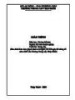
Giáo trình Tin học kế toán (Nghề: Kế toán doanh nghiệp - Trung cấp) - Trường Trung cấp Tháp Mười
 468 p |
468 p |  12
|
12
|  7
7
-

Giáo trình Tin học kế toán (Nghề: Kế toán doanh nghiệp - Trình độ: Cao đẳng) - Trường Cao đẳng nghề Cần Thơ
 85 p |
85 p |  13
|
13
|  7
7
-

Giáo trình Tin học kế toán (Nghề: Kế toán doanh nghiệp - Cao đẳng) - Trường Cao đẳng Cơ giới (2019)
 68 p |
68 p |  11
|
11
|  6
6
-

Giáo trình Tin học kế toán 1 (Nghề: Kế toán doanh nghiệp - Trình độ: Trung cấp) - Trường Cao đẳng nghề Cần Thơ
 115 p |
115 p |  17
|
17
|  6
6
-

Giáo trình Tin học kế toán 1 (Nghề: Kế toán doanh nghiệp - Trình độ: Cao đẳng) - Trường Cao đẳng nghề Cần Thơ
 140 p |
140 p |  14
|
14
|  6
6
-

Giáo trình Tin học kế toán (Nghề Kế toán doanh nghiệp): Phần 1 - CĐ nghề Vĩnh Long
 28 p |
28 p |  43
|
43
|  6
6
-

Giáo trình Tin học kế toán (Nghề Kế toán doanh nghiệp): Phần 2 - CĐ nghề Vĩnh Long
 36 p |
36 p |  42
|
42
|  6
6
-

Giáo trình Tin học kế toán (Nghề: Kế toán - Cao đẳng): Phần 1 - Trường Cao đẳng Cộng đồng Đồng Tháp
 59 p |
59 p |  26
|
26
|  5
5
-

Giáo trình Tin học kế toán (Nghề: Kế toán - Cao đẳng): Phần 2 - Trường Cao đẳng Cộng đồng Đồng Tháp
 45 p |
45 p |  36
|
36
|  4
4
Chịu trách nhiệm nội dung:
Nguyễn Công Hà - Giám đốc Công ty TNHH TÀI LIỆU TRỰC TUYẾN VI NA
LIÊN HỆ
Địa chỉ: P402, 54A Nơ Trang Long, Phường 14, Q.Bình Thạnh, TP.HCM
Hotline: 093 303 0098
Email: support@tailieu.vn








